快手怎么删除视频片段
1、我们先打开快手并进入到录制界面,点击底部的【录制】按钮开始录制视频。

2、在录制视频的时候点击录制按钮就会暂停录制的视频,然后再次点击的话仍然会继续录制视频,但是在录制按钮中可以看到分段,这个就是一段一段的视频,小编这里连续录制了三段。
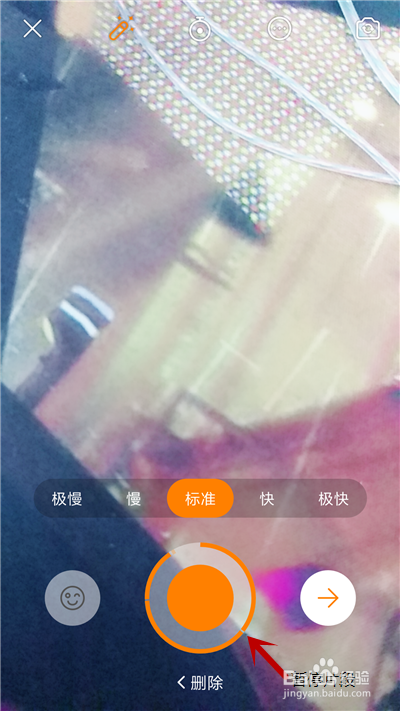
3、如果想要删除快手中的视频片段的话可以点击【删除】按钮,点击的时候最后一段录制的视频会出现一闪一闪的状态,而且【删除】会变为红色。

4、接下来我们需要再次点击【删除】按钮,这样就能成功删除前一段的视频了,如图所示。

5、当然这个视频只适合删除最后一段录制的视频,想要删除中间录制的视频还需要进行剪辑,点击【—>】进入编辑界面。

6、进入到视频的编辑界面后点击右侧底部的【三】按钮,接着点击【裁剪】按钮。
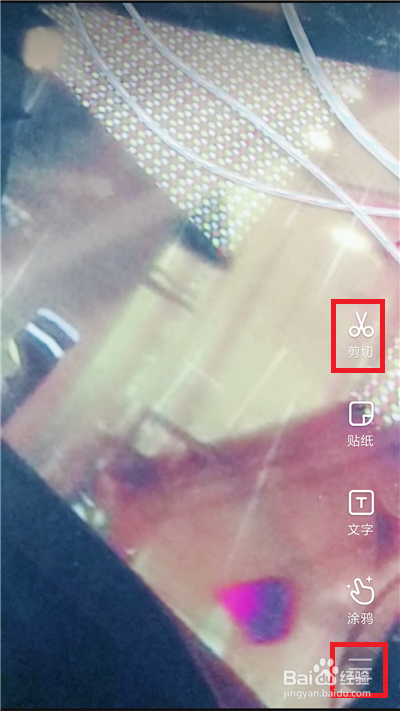
7、在裁剪界面中就可以开始裁剪视频了,裁剪完成后点击【√】即可。

声明:本网站引用、摘录或转载内容仅供网站访问者交流或参考,不代表本站立场,如存在版权或非法内容,请联系站长删除,联系邮箱:site.kefu@qq.com。
阅读量:56
阅读量:162
阅读量:78
阅读量:70
阅读量:158